google浏览器无法保存账号密码怎么办
来源:谷歌Chrome官网
时间:2025-06-26
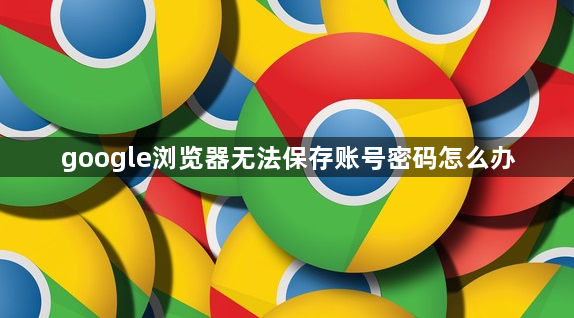
检查浏览器设置
1. 打开Google浏览器,点击右上角的三个点,选择“设置”。在左侧菜单中点击“自动填充”,然后选择“密码”。确保“提供保存密码”选项已开启,若未开启,浏览器将不会提示保存密码。
2. 除了“提供保存密码”选项外,还可检查其他相关设置,如“自动填充表单”等是否开启,这些功能有助于提高浏览器的自动填充和保存密码的效率。
登录账号并检查同步选项
1. 确保已登录谷歌账号,若未登录,浏览器无法进行同步操作,也就无法保存密码。登录账号后,浏览器会将密码等信息同步到谷歌账号中,方便在不同设备上使用。
2. 在浏览器的设置中,找到“同步和谷歌服务”选项,点击“管理同步内容”,确保“密码”选项已勾选,若未勾选,浏览器将不会同步密码信息。
清除浏览器缓存和数据
1. 过多的缓存数据可能导致浏览器出现异常。在Chrome浏览器中,点击右上角的三点菜单,选择“设置”,然后在设置页面中找到“隐私和安全”选项,点击“清除浏览数据”。在弹出的窗口中,选择清除缓存的数据,包括Cookie、缓存文件等。
2. 也可以直接在键盘上按Ctrl+Shift+Delete组合键,快速打开清除浏览数据的窗口,进行相应操作。清除缓存后,重新尝试保存密码。
检查浏览器扩展程序
1. 某些浏览器扩展程序可能与Google浏览器的密码保存功能冲突。可尝试禁用或卸载最近安装的扩展程序,然后再次尝试保存密码。
2. 若不确定是哪个扩展程序导致的问题,可逐一禁用扩展程序进行排查,直到找到问题所在。
更新浏览器
1. 旧版本的浏览器可能存在一些已知的问题或漏洞,导致无法正常保存密码。可检查浏览器是否有可用的更新,若有,及时更新到最新版本。
2. 更新浏览器后,重新启动浏览器,再次尝试保存密码。
谷歌浏览器2025最新版本下载安装操作流程
谷歌浏览器2025最新版提供完整下载安装流程,用户可通过操作流程快速上手并完成环境配置,确保浏览器稳定运行,提高初次使用效率和体验顺畅性。
google浏览器下载失败提示“已中止连接”的应对策略
google浏览器下载失败并提示已中止连接,导致无法完成下载。本文分析故障原因并提供应对策略,帮助用户恢复稳定下载。
谷歌浏览器安装过程提示错误代码详解与修复
如果在谷歌浏览器安装过程中遇到错误代码,本文将为你详细解读常见错误,并提供修复方法,帮助你顺利完成安装。
谷歌浏览器标签页分组管理操作经验分享
谷歌浏览器标签页分组管理经验分享,解析实用技巧,帮助用户高效分类与整理网页,提升多任务处理效率。
google浏览器下载安装失败是否浏览器版本太旧
google浏览器下载安装失败,版本过旧可能是原因。文章建议用户升级至最新版本,确保兼容性和稳定性。
